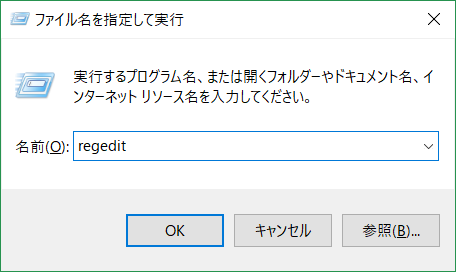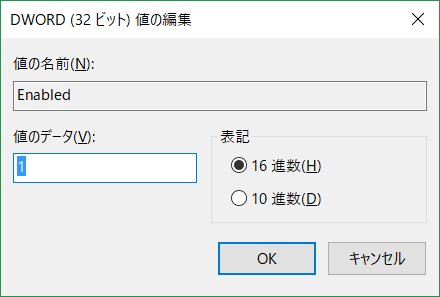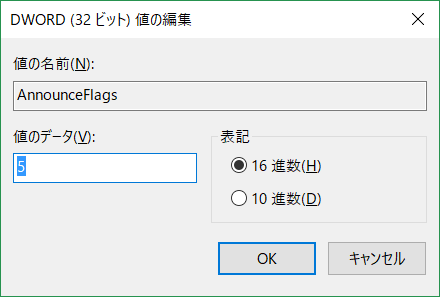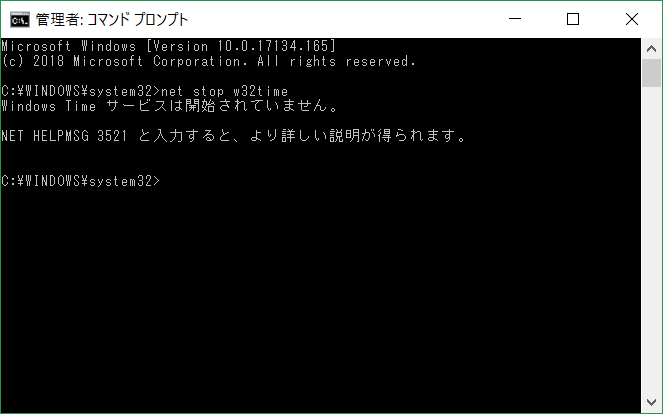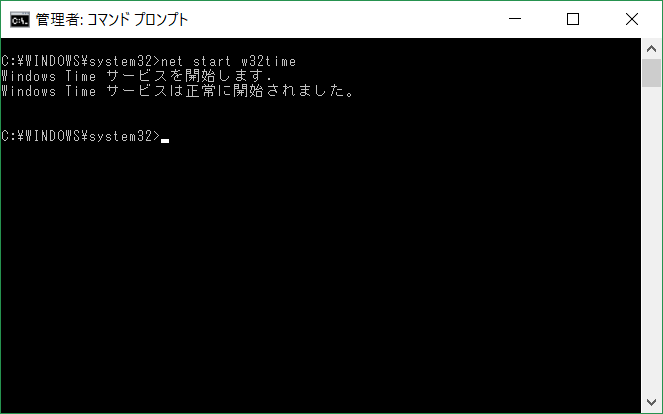備忘録
WindowsをNTPサーバとして動作させる必要が有ったので、備忘録として記録する。
使用するOS
Windows 10 HOME
レジストリ
Windows を NTPサーバとして動作させるには レジストリの設定変更が必要。
regedit
「ファイル名を指定して実行」を選択し「regedit」と入力、「OK」をクリック
NTP Server Enable
HKEY_LOCAL_MACHINE\SYSTEM\CurrentControlSet\Services\W32Time\TimeProviders\NtpServerを選択し、
[Enabled]の項目を1へ変更し"OK"をクリック
W32Time
[HKEY_LOCAL_MACHINE\SYSTEM\CurrentControlSet\Services\W32Time\Config] の [AnnounceFlags] を開き "5"へ変更しOKをクリック
※なぜ"5"なのかは不明....
regedit閉じる
設定は以上で完了。
NTPサーバ 起動
- ”コマンドプロンプト(管理者)”を開く
- net stop w32time と入力しEnter
- NTPサーバが起動していない場合は以下のような表示となる。
- net start w32time と入力しEnter
- NTP サーバが起動する
これで正常にWindows上にて NTP サーバが起動。
他の端末からサーバが起動している端末へNTP接続を行えば時計同期が行える。
セキュリティソフトなどを使用している場合は必要に応じてルール変更が必要。